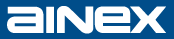[メモリーカードリーダー] トラブルシューティング
最終更新日 2022年10月21日
- 対象製品
- メモリーカードリーダー搭載製品
基本的なチェック項目
- 接続を再度確認します。製品の説明書およびウェブサイト、マザーボード/拡張カードの説明書をご覧ください。
- 起動に不可欠なデバイス以外は全て外した構成にします。
- 接続先を変更します。(可能であれば)
- 他のメモリーカードで確認します。(可能であれば)
- 他のPCで確認します。(可能であれば)
上記を試しても正常動作しない場合
- PCをシャットダウンして一旦ACケーブルを抜きます。10~30秒以上放置してから起動します。
- 他のドライブ名を使用する機器をPCから取り外します。
- CMOS設定を初期化します。
- BIOSを初期化します。(BIOS設定がリセットされるのでご注意ください)
- BIOS設定でUSB Legacy Supportが有効になっている場合、無効にします。(Windowsが起動するまでUSBキーボード/マウスが使用できなくなります)
- デバイスマネージャーから、本製品のドライバを再インストール/本製品を一旦削除してください。
- ドライブ名が競合しているのかもしれません。ドライブ名を変更してみてください。参考: ドライブ文字を変更する | Microsoft Learn — https://learn.microsoft.com/ja-jp/windows-server/storage/disk-management/change-a-drive-letter
- セーフモードとクリーンブートで改善するか確認します。
- ドライブ名を占有する仮想ドライブ/バックアップ/ディスク書き込みなどのソフトウェアを使用している場合、最新版にする/無効にする/取り除きます。ソフトウェアメーカーのサポートに該当する事例がないかご確認ください。
- Windowsを最新の状態にします。
- USB 3.0製品の場合、Windows/マザーボード/拡張カードのドライバ/ファームウェアを最新版に更新します。
- マザーボードのソフトウェア、BIOSを最新版にします。(BIOSのアップデートはご注意ください)
OSやBIOSを更新したことによって起こりうる別の不具合や、更新失敗に対して弊社は保証できません。BIOS更新は最終手段としてお試しください。
重要
他社の製品・ウェブサイトは参考情報として提供するものであり、弊社が内容を推奨または保証するものではありません。上記リンクを利用、また記載の内容を利用したことにより生じた直接、間接の損害につきまして弊社はその責を負いません。